Xiaomi настройка wifi модуля
Обновлено: 05.07.2024
Беспроводные технологии чрезвычайно востребованы, чем и обусловлено активное развитие технологий в этой нише. Ни у кого нет желания проводить по всему дому многочисленные сетевые кабели, если есть возможность обойтись и без них. Если все смартфоны и планшеты оснащены Wi-Fi, то как лучше поступить со стационарным ПК. Для этого был изобретен Wi-Fi адаптер Xiaomi mi portable.
Характеристики
WiFi адаптер Xiaomi предназначен для передачи сигнала вай-фай. Он выполняет роль обыкновенного модема, только с меньшей мощностью. Еще устройство может работать в режиме сетевой карты, то есть принимать Wi-Fi от других модемов и персональных компьютеров.
Технические характеристики Wi-Fi модуля Xiaomi:
| Производитель | Xiaomi |
| Модель | Xiaomi Mi Wi-Fi USB |
| Рабочая температура | Устройство исправно работает при температуре от 0 до +40 градусов, показатели относительной влажности воздуха колеблются в пределах 10-90% |
| Окрас корпуса | Пластиковый корпус бывает розового, зеленого, синего, оранжевого, белого и черного цветов |
| Размеры корпуса | 27 мм* 17 мм * 10 мм |
| Стандарт Wi-Fi | 802.11g, 802.11n, 802.11b |
| Поддерживаемые операционные системы | Windows XP, Vista, 7,8 и 10 |
| Диапазон частот | 2,4 ГГц |
| Количество антенн | Одна внутренняя несъемная |
| Мощность передатчика | 18 dВМ |
| Скорость соединения | 150 Мбит/с |
Обратите внимание: Mi Wi-Fi адаптер позволяет удаленно с помощью телефона на операционной системе Android управлять ПК, например, выключать его или переводить в спящий режим.
Комплектация стандартная — адаптер, шнурок и крышка. Приблизительная стоимость устройства около 350 рублей.

- Приемлемая стоимость;
- Компактные размеры и привлекательный внешний вид;
- Простота использования;
- Функциональность;
- Точка доступа предназначена для 8 персон.
- Большое разнообразие цветовых решений.
- Мощность ниже в сравнении с полноценными двухантенными модемами;
- В 2016 году руководители Xiaomi приняли решение прекратить использование хранилища;
- Не подходит для беспрерывной эксплуатации, поскольку сильно нагревается;
- Необходимость самостоятельно искать и устанавливать драйвер, вся информация на нем изложена на китайском языке.
- Крышка часто теряется, поэтому лучше ее не выносить из дома.
Облачное хранилище и сетевой диск
Приобретая этот девайс, пользователь автоматически получает до 1 терабайта облачного хранилища. Загружать файлы туда можно с персонального компьютера или через специальное приложение на телефон/планшет.
Сетевой диск еще одно удобное приложение. Теперь в локальной сети есть возможность выделить место на жестком диске ПК и сохранять там общие файлы. Также более дорогостоящие модели вай-фай адаптеров оснащены встроенной памятью объемом 8 Гб.
Для использования общей папки нужно открыть программу Xiaomi MI Portable USB Mini Wi-Fi драйвер и выполнить следующие действия:
- Кликнуть на раздел «Как открыть сетевой диск».
- На экране отобразится QR-код, который можно отсканировать и автоматически будет открыта нужная страница, или же вручную в адресную строку браузера, установленного на телефоне, ввести адрес. Ссылка на сайт указана в нижней части экрана с левой стороны.
- В открывшемся окне будет предложено скачать приложение.
После того как программа будет скачана и установлена, можно использовать общую папку для своих нужд.

Драйвер Xiaomi MI Portable USB Mini Wi-Fi
К недостатку драйвера от Сяоми можно отнести то, что в отличие от адаптеров конкурентов, в данном случае нужно вручную искать и устанавливать драйвера. Еще немаловажный факт — вся информация в программных компонентах производителя изложена на китайском языке. Решить проблему можно, скачав русифицированные версии программ.
После того как программа будет скачана, можно приступать к ее установке. Для этого нужно запустить файл ехе. и нажать на кнопку «Установить».
После установки на экране монитора отобразится иконка драйвера и уведомление о необходимости подключить адаптер к персональному компьютеру.
Если после подключения устройства появляется ошибка «Невозможно подключить», необходимо навести курсор мыши на иконку приложения и кликнуть по ней правой клавишей, из выпадающего списка выбрать пункт «Перезагрузить устройство».
Обратите внимание: режим раздачи Wi-Fi включен по умолчанию, чтобы изменить его на режим приема, необходимо правой кнопкой мыши нажать на иконку приложения и выбрать пункт «Режим клиента».
Режим клиента
Если адаптер включен в режиме клиента, то стационарный компьютер будет иметь возможность подключаться к Wi-Fi-сети. При настройках сложностей возникнуть не должно, поскольку нет необходимости в проведении каких-либо дополнительных настроек.
Важно понимать, что если модем работает в диапазоне 5 ГГц, то адаптер такую сеть не найдет. Mi Portable Wi-Fi будет непрерывно и бесперебойно функционировать только с компьютером, например, подключить его к ТВ нельзя.
Скорость передачи данных в этом режиме будет ниже.
Режим точки доступа
Если у адаптера активирован режим точки доступа, то доступен более обширный функционал. В окне настроек есть возможность изменить имя пользователя и пароль, а также дополнительные свойства.
Обратите внимание: интерфейс может иметь более 6 доступных цветов.
В режиме точки доступа можно управлять подключенными к сети устройствами, например, установить ограничение по скорости или вообще забанить пользователя. Еще можно удаленно осуществлять управление адаптером.

Тестирование скорости
Проверить скорость можно с помощью специальных программ онлайн. Для этого достаточно сформулировать запрос в поисковой системе и в выдаче выбрать подходящий сервис.
Увеличение скорости
На уровне драйверов существуют различные программные ограничения. Если имеющейся скорости пользователю недостаточно, то эти ограничения можно снять. Для этого потребуется зайти в диспетчер устройств через кнопку «Пуск».
Среди выпадающего списка нужно найти «Xiaomi Wireless Adapter», расположен он должен быть в списке сетевых адаптеров. Далее нужно ознакомиться с его свойствами. Для этого в дополнительных параметрах есть раздел «Игровая/мультимедийная среда», его нужно активировать.
После активации этой дополнительной опции скорость передачи данных возрастет до заявленных производителем 150 Мбит/с.
Приобрести вай-фай адаптер Сяоми можно в любом магазине электроники, через официальных представителей компании Xiaomi или на сайте AliExpress. Специалисты настоятельно рекомендуют покупать у проверенных продавцов, в местах, где могут предоставить все сертификаты качества. Деньги пусть и небольшие, но каждому хочется, чтобы приобретенный девайс служил как можно дольше.
Прошивка MIUI смартфонов Xiaomi и других суббрендов производителя имеет множество настроек про которые многие никогда и не знали. Ряд пунктов меню отвечает за работу аппарата в фоновом режиме, повышение стабильности подключений и скорости передачи данных. Сегодня я расскажу про «Экстремальный режим» работы Wifi с целью улучшения cтабильности подключения сети и повышения скорости передачи данных для активного приложения. Также поведаю возможные причины неполадок подключения смартфона Xiaomi к ПК и пути их решения.

Для начала удостоверимся, что у нас одинаковые версии ПО, ведь названия пунктов меню или их присутствие в настройках впринципе может отличаться. Для примера «Экстремального режима „использую смартфон Redmi Note 8, версия ОС — MIUI Global 12.0.5. Для подключения к ПК — смартфон Poco M3 Pro MIUI Global 12.0.8.
Что такое “экстремальный режим» на MIUI и как его включить
«Экстремальный режим» работает только при подключении по Wifi и нужен для приоритизации возможностей сети для активного в данный момент времени приложения. В случае, когда у вас запущено множество приложений, которые требуют подключения к сети — приоритет будет отдавать тому, которым вы пользуетесь прямо сейчас. В каких случаях есть такая потребность?
Например, если Вы играете в «танчики», то стабильность подключения к сети и высокая скорость передачи данных для Вас жизненно необходимы. Данная настройка повысит стабильность подключения и позволит избежать залипаний картинки во время игры. Или же Вы совершаете какую-нибудь важную финансовую операцию, а Wifi-сигнал совсем слабенький. В этих случаях Ваш смартфон сделает все возможное (в рамках своих сил конечно), чтобы у Вас прошло все гладко.
И так, переходим в «Настройки» -> «Wifi» -> «Помощник Wifi» -> «Приоритизация Wifi»-> включаем эту настройку, если выключена, и переключаем «Основной режим» на «Экстремальный режим». Теперь Ваш смартфон получит максимально возможные скорости и стабильность подключения для активного приложения.



Почему Ваш смартфон Xiaomi не распознается при подключении к ПК
В скором будущем из смартфонов исчезнут физические разъемы, по крайней мере есть предпосылки так думать. Беспроводные зарядки становятся все «быстрее» и такую возможность получает все больше аппаратов. К тому же отсутствие лишних разъемов в корпусе позволит инженерам использовать освободившееся место в корпусе для чего-то другого. Но речь сейчас не об этом.
Облачные хранилища сейчас очень популярны и многие пользователи даже никогда не соединяли по кабелю смартфон с ПК. Но частенько встречались случаи, когда вдруг появлялась такая необходимость, но оказывалось, что ПК вообще не видит память смартфона. Я расскажу про возможные причины и способы устранения неполадок для смартфонов Xiaomi. В сервисный центр сразу бежать точно не стоит, ведь можно решить этот вопрос самостоятельно: возможны как аппаратные проблемы, так и программные.
1) Проверьте работу разъемов и кабелей. Вставьте кабель в другой USB-порт, перед этим желательно достав все кабели из других USB-разъемов. Теперь работает? Значит проблема была в порте USB. Если все равно не работает, попробуйте заменить кабель.
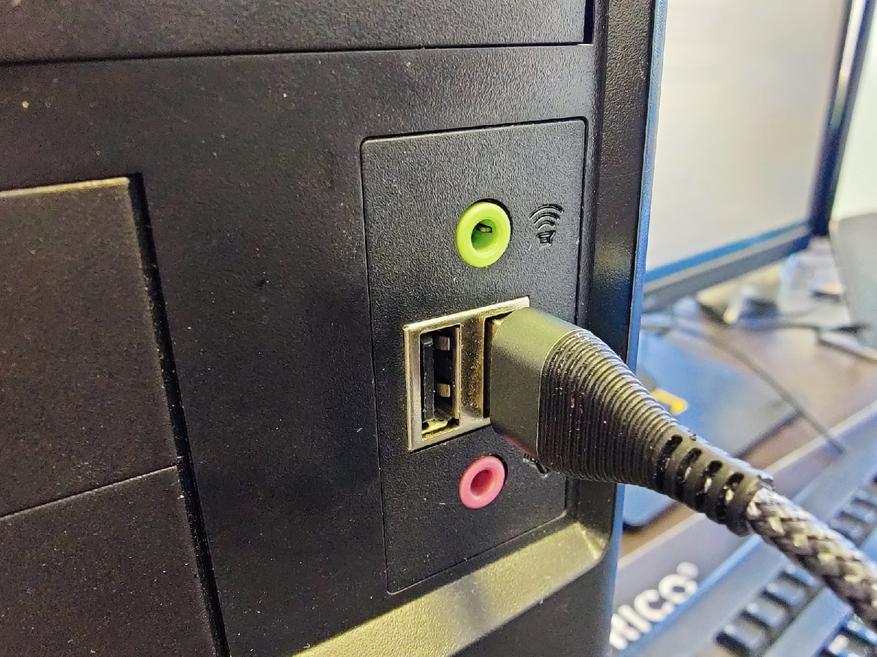
2) Может на смартфоне не включен режим передачи данных? При подключении автоматом включается режим зарядки, а не передачи данных. В таком случае разблокируйте, подключенный кабелем, смартфон и опустите шторку уведомлений. Видите уведомление про зарядку? Тапните по нему и выберите режим «Передача данных». После этого действия на ПК должно появится всплывающее окно с возможностью открыть диск смартфона.
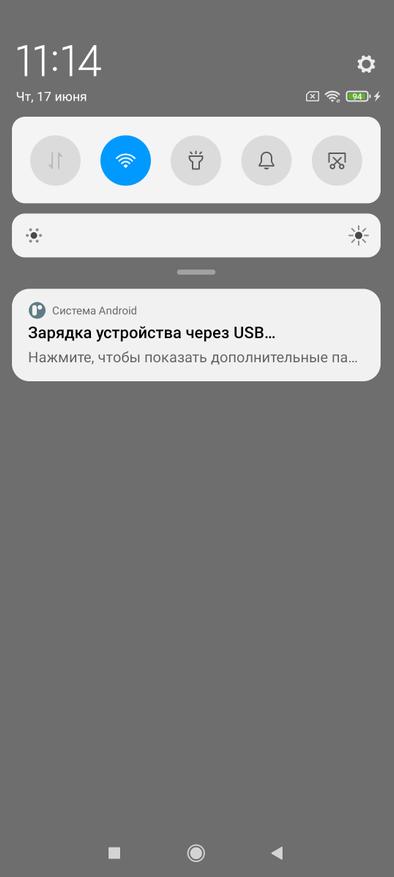


3) Возможно у Вас нет нужных драйверов. На компьютере перейдите в Диспетчер устройств (можно найти через поиск в меню Пуск), затем открываем «Переносные устройства», где Вы увидите название своего смартфона. Кликните по нему правой кнопкой мыши и выберите пункт «Обновить драйверы». Далее «Автоматическая установка драйверов» и ждем окончания установки. Достаем кабель и вставляем снова. Проблема может быть решена. Если же в автоматическом режиме драйвера не находятся, то их можно установить вручную. Драйвера для Вашего смартфона можно найти на форуме 4PDA.
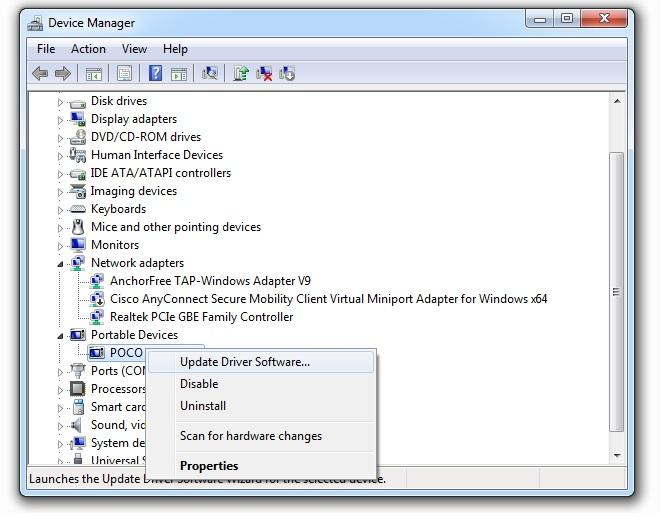
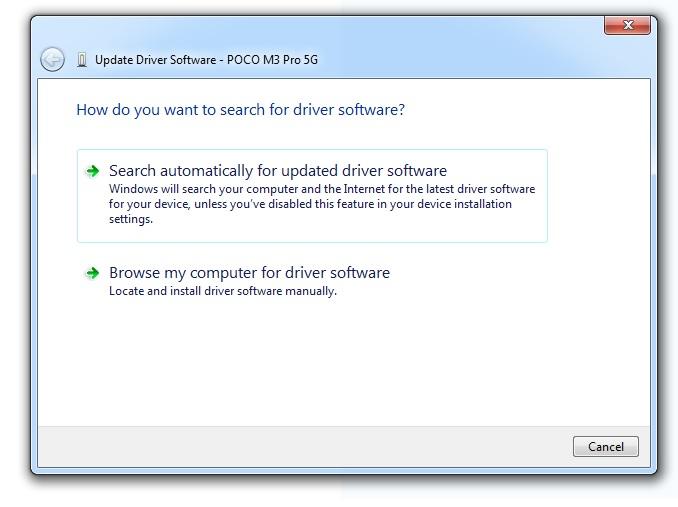
4) Еще одна возможная причина — неверные настройки ПК. Для проверки следует провести диагностику соединения. Перейдите: «Панель управления» — «Устройства и принтеры».

В списке подключенных устройств находим Ваш смартфон Xiaomi. Кликаем правой кнопкой мыши — «Устранение неполадок». Ждем пока завершится процесс диагностики. Теперь стоит перезагрузить ПК и попробовать снова кабелем соединить смартфон с компьютером.
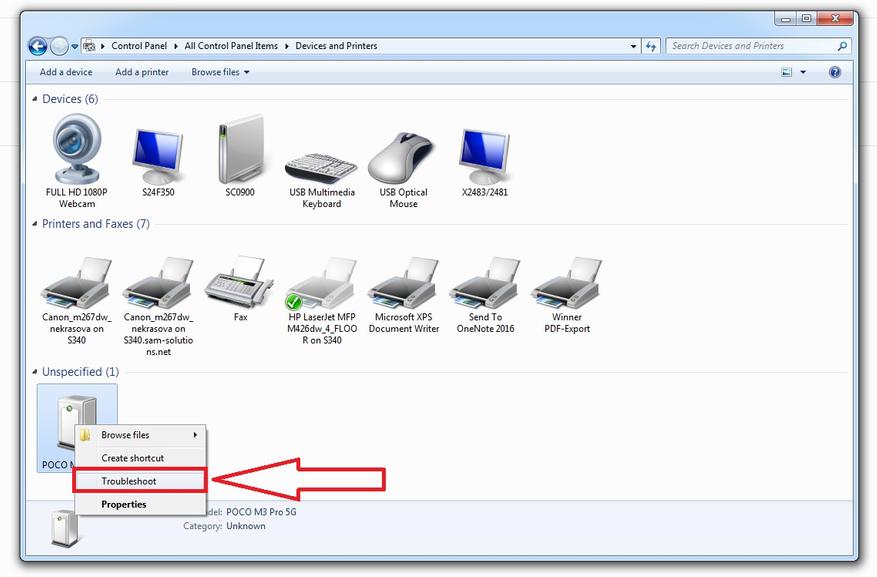
Надеюсь из этого найда Вы узнали что-то новое и, возможно, решили свою проблему.

Но также эта флэшечка может выступать как точка доступа. То есть если у вас напрямую к компу идёт провод от провайдера, то интернет можно раздавать на ближайшие устройства. Некий бюджетный вариант роутера.
Установка
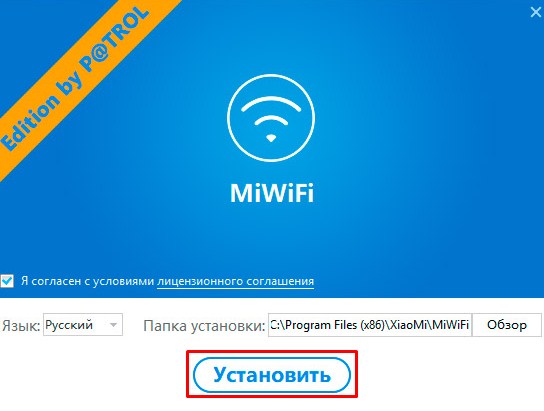
- Автоматом ПО ставится на диск «C:». Можете поменять путь, но я поставил в директорию по-умолчанию. Жмём на центральную кнопку установки.

- После установки вас попросят вставить адаптер в любой USB порт. Если он уже торчит, но окно продолжает висеть, попробуйте вытащить и вставить адаптер заново.

- Очень странно, но сразу включается «Режим точки доступа». Я же буду использовать его как обычный приёмник. Просто нажимаем на кнопку в меню в правом верхнем углу окна и выбираем «Режим клиента». После этого просто подключаемся к домашнему роутеру по имени сети и паролю.
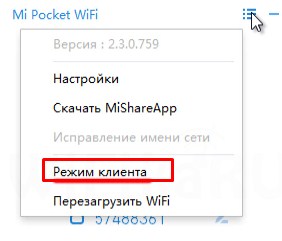
- Если вы хотите устроить точку доступа, то можно изменить стандартные настройки.
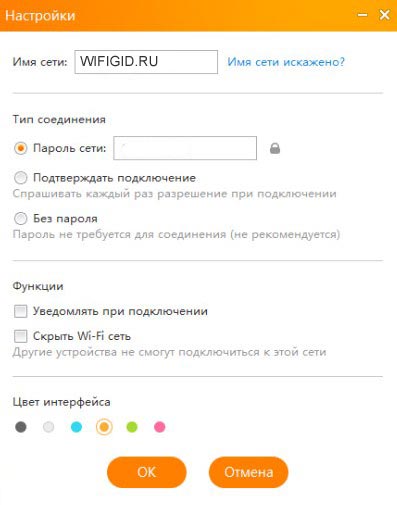
- Указываем имя сети и пароль от неё. Можно также отключить запрос пароля, и даже скрыть сеть от посторонних глаз. Тогда при подключении надо будет вводить имя сети вручную. В самом низу можно выбрать цвет интерфейса.
Облачное хранилище
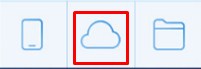
На новых прошивках есть возможность бесплатно получить до 1 терабайта облака для собственных нужд. А загружать туда файлы можно через это приложение.
ВНИМАНИЕ! С 2016 года хранилище «kuaipan» более не работает.
- В самом верху найдите пунктик «NotLogin» и нажмите на него. Выбираем пункт как на картинке выше.
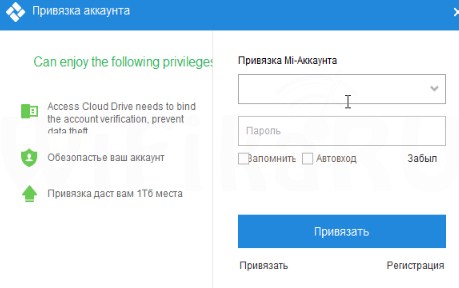
- Теперь можно зайти с уже существующей учётной записи «MI» или тут же зарегистрироваться. Как только вы зайдете в учетную запись, то можете без проблем использовать все 1000 Гигабайт облака. Для загрузки файла в облако, просто открываем «Облако» через программу и перетаскиваем файл в центральную область. Нужно будет немного подождать, пока он загрузится.
Сетевой диск
Ещё одно очень удобное приложение. В общем, в вашей локальной сети теперь можно выделить место на жестком диске компа или ноута, и хранить там общие файлы. На моделях, которые стоят дороже 500 рублей, есть встроенная память в 8 ГБ.
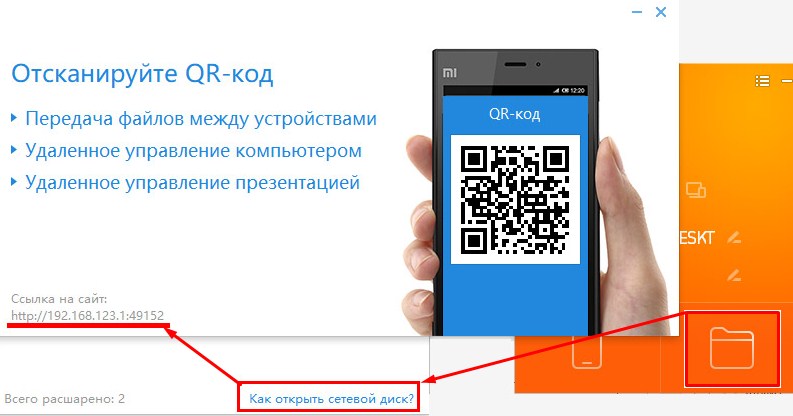
Тестирование
Теперь настал момент истины, мы посмотрим, насколько быстр именно этот адаптер. Скажу, что брал его по достаточно дешёвой цене за 500 рублей. Напомню, что аналоги Tp-Link и D-Link стоят на 1000 дороже. Это я говорю про самые дешёвые модели.
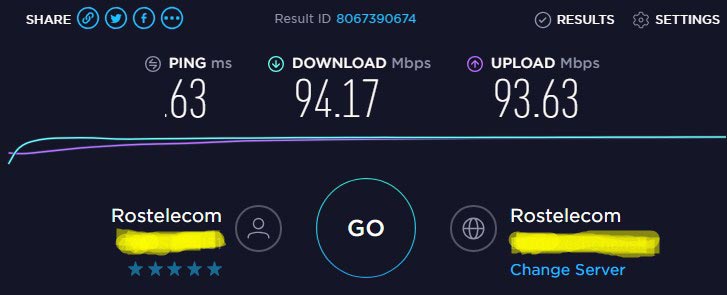
Итак, результат не плохой, но вот пинг достаточно большой. У меня при прямом подключении пинг составляет 10 мс. Тут значение больше, но в принципе это логично, что некоторые пакеты немного теряются и повышается отклик.
Характеристики и отзывы
| Частота работы | 2.4 ГГц |
| Стандарты | 802.11b, g, n |
| Скорость передачи | 120 Мбит/с |
| Антенны | Внутренняя, 18 dBm |
| Размер | 0,27 x 0,17 мм x 0,1 см |
Если одновременно подключено несколько устройств, то сеть может отваливаться. Так что лучше его использовать как обычный приёмник беспроводной сети. Пользуюсь я им недолго, но пока мне хватает. Несколько раз отваливался, из-за чего приходилось перезагружать. Но в целом я доволен. Тут нужно учитывать, что это бюджетная модель. Для большой квартиры или дома не пойдёт. Можете прочесть пару отзывов от других покупателей.
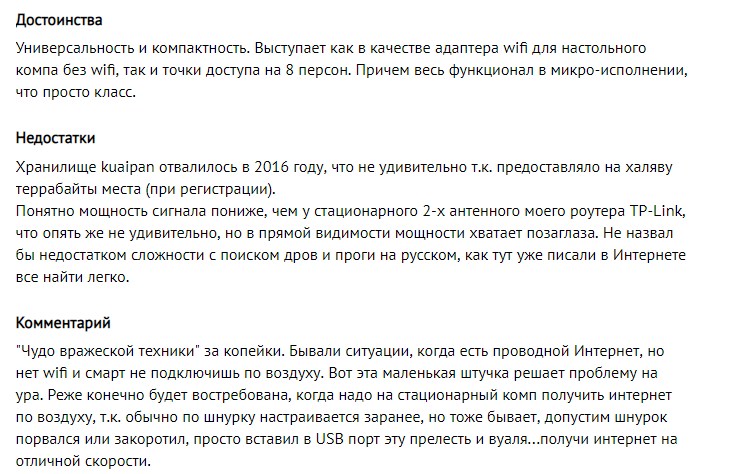

Пошаговая инструкция как настроить роутер Xiaomi Mi WiFi на примере маршрутизатора Mi Router 3G (самая популярная модель), в целом пошаговое руководство применимо для всех моделей.
Комплектация
Вероятнее всего ваша комплектация будет состоять из: маршрутизатора, блока питания и руководства на китайском языке.
Вам, возможно, нужно докупить:
И, если с переходником все понятно, то коммутационный шнур (он же патч-корд) бывает разных категорий:

Первое включение
Шаг 1. Соедините ваш роутер и провайдера кабелем RJ-45. Включите питание и дождитесь загрузки обоих устройств.

Отлично! Подключение выполнено, теперь вы можете управлять роутером через смартфон (удаленно). Теперь же нужно еще настроить Xiaomi Mi WiFi через браузер компьютера.
Если что-то не получается, видео-инструкция по настройке через приложение Ми Вай-Фай:
Настройка роутера


Общие настройки

- Двухдиапазонный Wi-Fi. Оставляем как есть, будет 2 сети 2.4 ГГц и 5 ГГц. По отзывам, при такой настройке интернет-соединение стабильнее.
- Настройки интернета. Меняем настройки только скорости соединения WAN, с автоматический на 100/1000 мбит/с.
- Центр безопасности. Не трогаем, там можно менять пароли.
- Настройки локальной сети. Не трогаем.
- Состояние системы. Обновляем роутер до последней версии.
Расширенные настройки маршрутизатора Xiaomi

Готово, вы настроили Wi-Fi роутер Xiaomi. Теперь перезагрузите маршрутизатор и приятного пользования!
Советы
Руководство пользователя по моделям:
В этом списке представлены все популярные роутеры (маршрутизаторы), иногда список может дополняться, при повышенном интересе со стороны пользователей Сяоми устройств.
Читайте также:

